如何把CAD图纸转换成高清的jpg图片?
溜溜自学 室内设计 2021-12-31 浏览:726
大家好,我是小溜,相信大家在转换CAD图纸的时候经常会发现转换的jpg图片并不是很清楚,无法供客户理解我们的设计思路,为此常常很是苦恼,那么怎么将CAD图纸转换成的高清的jpg图片呢?其实很简单,下面小溜就来给大家分享具体的转换步骤。希望对大家能有所帮助。
想要更深入的了解“CAD”可以点击免费试听溜溜自学网课程>>
工具/软件
电脑型号:联想(lenovo)天逸510s; 系统版本:Windows7; 软件版本:CAD
方法/步骤
第1步
首先我们打开浏览器,进入支持CAD转jpg的在线转换网站,然后我们将鼠标移动至在线转换,然后点击CAD转jpg这个选项,即可进入该格式的转换界面了。
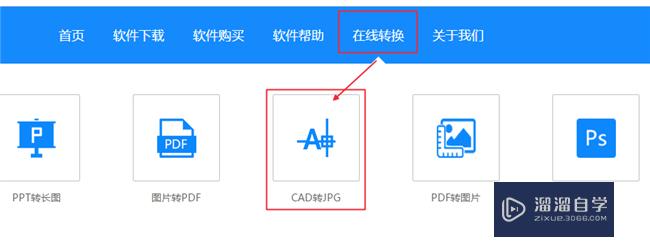
第2步
然后我们点击界面中的“点击选择文件”按钮,将我们需要转换的CAD文件导入。
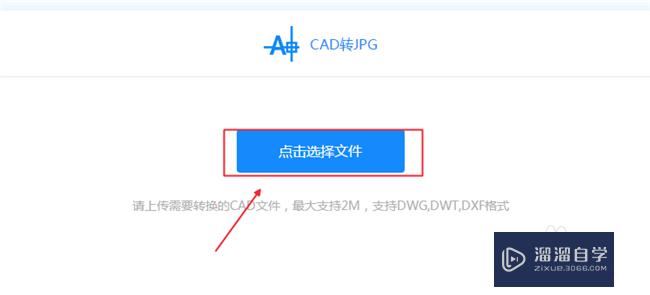
第3步
随后我们对“自定义设置转换如下”板块进行设置,因为我们转换的图片是高清的jpg格式图片,所以请将“选择转换格式”设置为jpg格式,“图片质量”设置为高即可。
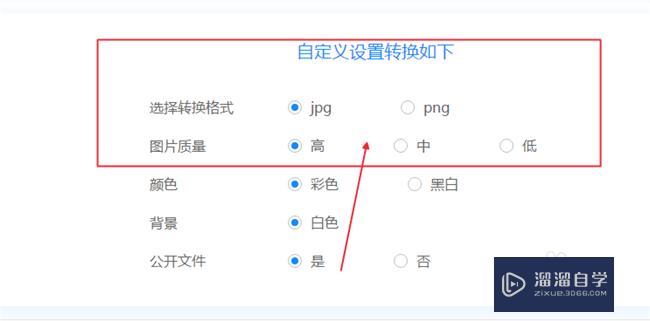
第4步
如果你需要将你的CAD文件背景弄成是彩色的,可以将“颜色””这一项选择为彩色。至于“背景”选项小编建议大家设置白色,这样看起来更落落大方。
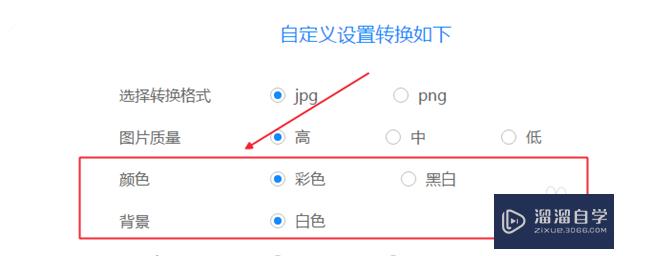
第5步
然后我们点击开始转换即可开始转换我们CAD文件,然后耐心等待文件转换完成即可。
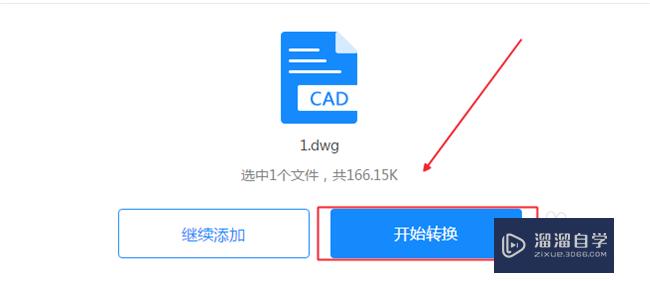
第6步
当图纸转换成功以后便会转换成jpg的高清图片,我们点击立即下载即可将这张图片保存在我们的电脑上了。
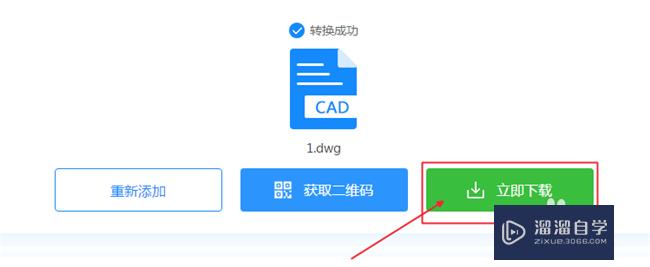
温馨提示
以上就是关于“如何把CAD图纸转换成高清的jpg图片?”全部内容了,小编已经全部分享给大家了,还不会的小伙伴们可要用心学习哦!虽然刚开始接触CAD软件的时候会遇到很多不懂以及棘手的问题,但只要沉下心来先把基础打好,后续的学习过程就会顺利很多了。想要熟练的掌握现在赶紧打开自己的电脑进行实操吧!最后,希望以上的操作步骤对大家有所帮助。
相关文章
距结束 05 天 05 : 00 : 57
距结束 00 天 17 : 00 : 57
首页









